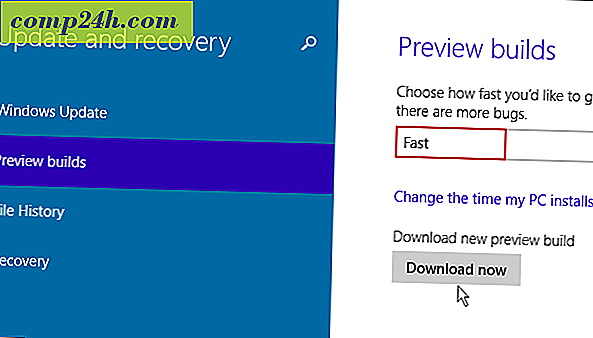फ़ायरफ़ॉक्स 13 को स्वचालित रूप से डाउनलोड सूची को कैसे साफ़ करें
 डाउनलोड प्रबंधित करने की बात आती है जब फ़ायरफ़ॉक्स ने हमेशा चीजों को थोड़ा अलग तरीके से किया है। डाउनलोड विंडो के माध्यम से, आप डाउनलोड के अपने पूरे इतिहास को देख सकते हैं और आसानी से उन्हें भी खोल सकते हैं। लेकिन, यह हमेशा उपयोगी नहीं होता है और यदि सूची बहुत लंबी हो जाती है, तो यह आसानी से भ्रमित हो जाती है। हालांकि मोज़िला ने इस पर आगे सोचा, और नीचे हम इतिहास की अपनी डाउनलोड सूची को स्वचालित रूप से साफ़ करने के लिए सेटिंग को समायोजित करने पर विचार करेंगे।
डाउनलोड प्रबंधित करने की बात आती है जब फ़ायरफ़ॉक्स ने हमेशा चीजों को थोड़ा अलग तरीके से किया है। डाउनलोड विंडो के माध्यम से, आप डाउनलोड के अपने पूरे इतिहास को देख सकते हैं और आसानी से उन्हें भी खोल सकते हैं। लेकिन, यह हमेशा उपयोगी नहीं होता है और यदि सूची बहुत लंबी हो जाती है, तो यह आसानी से भ्रमित हो जाती है। हालांकि मोज़िला ने इस पर आगे सोचा, और नीचे हम इतिहास की अपनी डाउनलोड सूची को स्वचालित रूप से साफ़ करने के लिए सेटिंग को समायोजित करने पर विचार करेंगे।
डिफ़ॉल्ट रूप से फ़ायरफ़ॉक्स 4 आपके डाउनलोड सूची इतिहास से आइटम को कभी भी हटाने के लिए सेट नहीं है। इससे कोई फर्क नहीं पड़ता कि सूची कितनी पुरानी या कितनी लंबी हो जाती है, आपके सभी पिछले डाउनलोड तब तक होंगे जब तक कि आप साफ़ सूची बटन मैन्युअल रूप से दबाएं। हम इस पोस्ट में क्या करने जा रहे हैं, यह सूची स्वचालित रूप से स्वयं को साफ़ कर देती है। आएँ शुरू करें!

चरण 1
फ़ायरफ़ॉक्स 4 में, एड्रेस बार में कॉन्फ़िगर करें और एंटर दबाएं ।
" यह आपकी वारंटी रद्द कर सकता है!" संदेश के साथ एक चेतावनी विंडो दिखाई देगी। आप अभी संदेश को अनदेखा कर सकते हैं और " मैं सावधान रहूंगा, मैं वादा करता हूं! "लेकिन, ध्यान रखें कि कॉन्फ़िगरेशन में त्रुटियों को संपादित करने से गलत तरीके से फ़ायरफ़ॉक्स की आपकी प्रतिलिपि खराब हो सकती है।

चरण 2
अब, फ़िल्टर बॉक्स में, browser.download.manager.retention टाइप करें या बस इसे कॉपी / पेस्ट करें।
एक बार जब यह वरीयता नाम सूची के अंतर्गत दिखाई देता है, तो राइट-क्लिक करें और संशोधित करें का चयन करें ।

चरण 3
अब हमें केवल तीन अलग-अलग विकल्पों में से एक को पूर्णांक मान संपादित करना है, 0, 1, या 2. मैं समझाऊंगा कि प्रत्येक व्यक्ति क्या करता है और फिर आप अपने लिए निर्णय ले सकते हैं जो आपके लिए सबसे अच्छा है।
- 2
2 डिफ़ॉल्ट सेटिंग है। यह आपके डाउनलोड हमेशा के लिए सूचीबद्ध रहेगा, जब तक कि आप उन्हें मैन्युअल रूप से साफ़ नहीं करते। - 1
यदि 1 पर सेट किया गया है, तो जब भी आप पूरी तरह से फ़ायरफ़ॉक्स से बाहर निकलेंगे तो आपकी डाउनलोड सूची स्वचालित रूप से साफ़ हो जाएगी। - 0
0 के साथ, डाउनलोड केवल तब ही डाउनलोड सूची पर दिखाई देंगे जब वे प्रगति पर हैं। एक बार डाउनलोड पूर्ण हो जाने पर इसे स्वचालित रूप से हटा दिया जाएगा।
मेरे लिए, 1 मेरी आदर्श सेटिंग है। मुझे अपने फ़ायरफ़ॉक्स डाउनलोड के स्थायी इतिहास की आवश्यकता नहीं है, लेकिन साथ ही उन्हें प्रति सत्र के आधार पर उपलब्ध होना सुविधाजनक है। एक बार जब आप अपना पसंदीदा मान दर्ज कर लेते हैं, तो परिवर्तनों को सहेजने के लिए ओके पर क्लिक करें ।

किया हुआ!
परिवर्तन तुरंत प्रभावित होना चाहिए। अब आपकी डाउनलोड सूची चरण 3 में सेट किए गए मान के अनुसार साफ़ करने के लिए सेट है। यदि आप कभी भी डिफ़ॉल्ट पर वापस जाना चाहते हैं, तो केवल मान को 2 में बदलें।